Prezentarea interactivă a „joc personalizat“
Stimați colegi, în noua sa clasa de master, vreau să-ți arăt cum să creați o prezentare pe „jocul“ pe baza dezvoltării mele, „joc personalizat“ pentru dezvoltarea fizică.
1. Deschideți programul Microsoft Office PowerPoint pe computer.
2. Selectați fundalul prezentării, de a crea un prim diapozitiv - titlu.
3. Apoi, du-te la cuvântul Inserare, figura. Selectați dreptunghiul.


Publicat de acțiune fereastra Preferințe. Apoi, du-te la hyperlink la cuvântul pe următorul diapozitiv, și cuvântul faceți clic pe OK.

4. Crearea unui al doilea diapozitiv. Pe aceasta vă va crea un diapozitiv pentru instrucțiuni. Pentru a crea pe fila Pornire, în fereastra de diapozitive, selectați New Slide, și apoi faceți clic pe diapozitiv Blank.
5. Crearea unui al treilea diapozitiv. Pe aceasta vă va crea un joc de bord. Pentru a crea pe fila Pornire, în fereastra de diapozitive, selectați New Slide, și apoi faceți clic pe diapozitiv Blank.
Tabloul de bord este format din cifre. O să-l fac din hexagoane. Pentru a face acest lucru, faceți clic pe fila Inserare, în caseta, selectați forme - cum ar fi dreptunghi.

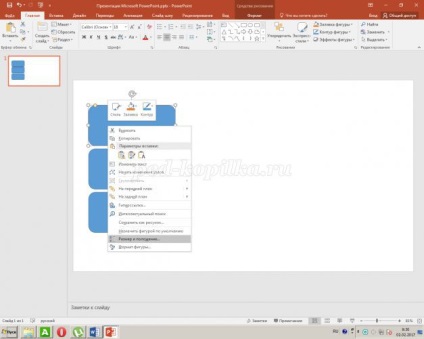
În fereastra nouă care rezultă, crește dimensiunea figurii prin schimbarea înălțimea și lățimea (I 2,01x6,4 centimetri).
În aceeași fereastră, selectați locația și schimba poziția figurii pe diapozitiv orizontală și verticală. (Am făcut indentare pe orizontală -. 0,09sm vertical -. 3,23 cm)

Faceți clic pe dreptunghi, faceți clic dreapta în fereastra care apare, selectați Modificare text.
Introduceți textul dorit. În cutia mea am scris în „ghici“. Schimbarea culorii textului, fontul, dimensiunea fontului. Instrumentele de desen, selectați forma de umplere și conturul unei forme.

Le-am alege să-ți arăt și nu pun un hyperlink.

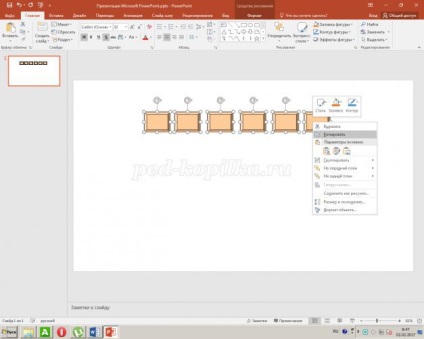
Apăsați și țineți apăsată tasta Shift și selectați toate obiectele, apoi copiați și inserați 1 ori.
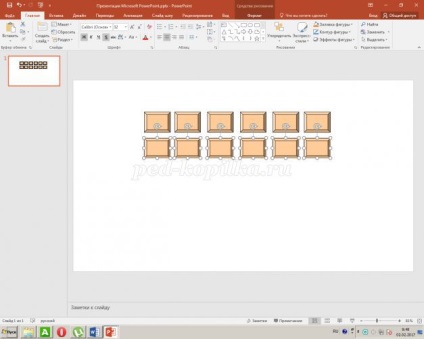
Apoi introduceți numărul în fiecare pătrat.
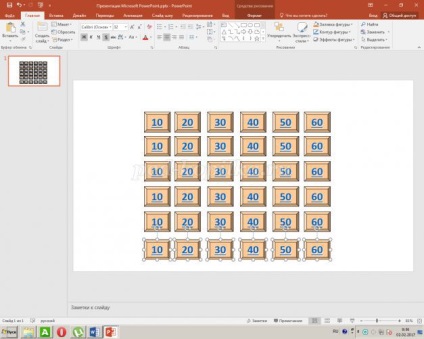
36 Crearea unei prezentări de diapozitive pentru aceste pătrate.
Cel mai important lucru pe care trebuie să aloce un număr, nu caseta pentru hyperlink.
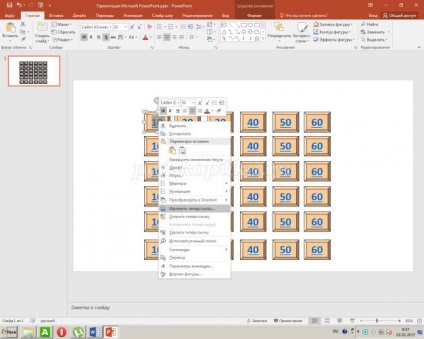
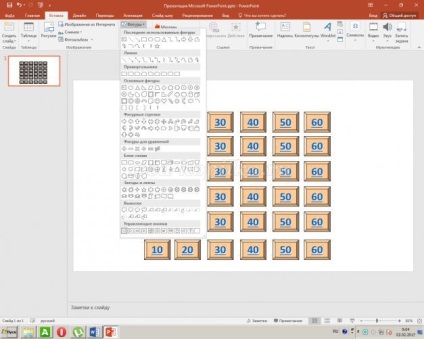
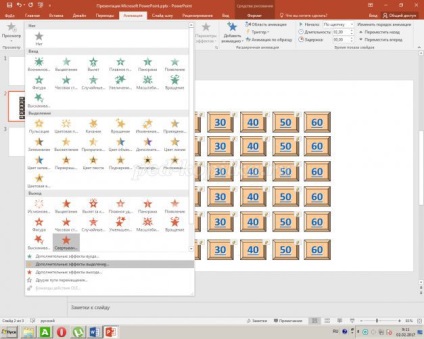
Fila stânga efect de schimbare de selecție
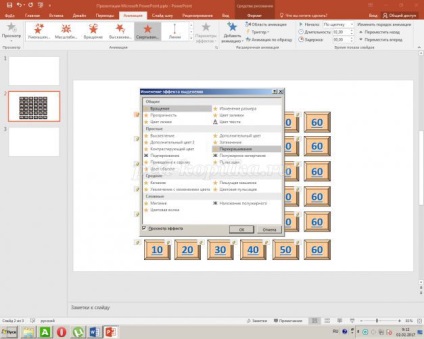
Faceți clic pe vopsi și alege culoarea.
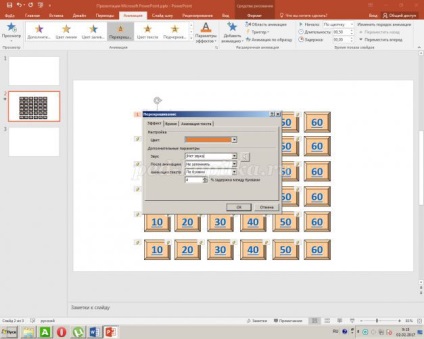
Apăsând în jos în zona de efect al problemelor, selectați timp.
În fereastra care apare, faceți clic pe Switch-uri,
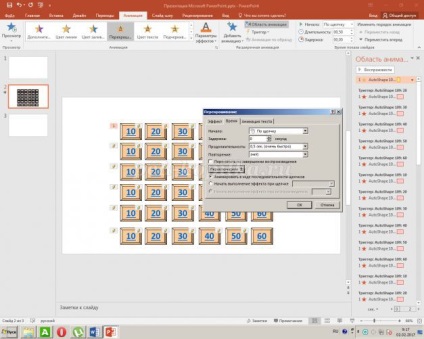
atunci efectul Start de pe clic, faceți clic pe jos pentru a selecta setarea dorită, apoi apăsați OK.
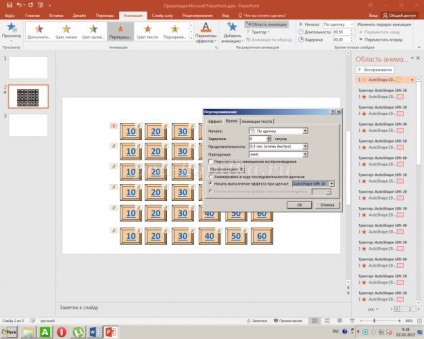
Rețineți că, atunci când selectați Setup Trigger:
În același mod, configurați animație și declanșează în următoarele figuri cu numere.
Doar personaliza declanșatoare, alegând o altă piesă.
Slide-uri de la 4-36 din titlul întrebărilor de tip bloc de diapozitive pentru joc.
Odată textul imprimat pe al patrulea diapozitiv, diapozitiv în caseta din dreapta, aveți posibilitatea să inserați ilustrație de text - otgadku, în caseta din stânga, introduceți textul otgadki însuși.
În fila Inserare, în fereastra de text, utilizați WordArt font. Introduceți răspunsul cuvânt.
Evidențierea ilustrația, setați intrarea de animație. Apoi ajustați intrarea pentru animație de text - otgadki, selectați începutul celui precedent. Ajustați de declanșare prin selectarea obiectului Rectangle: răspuns
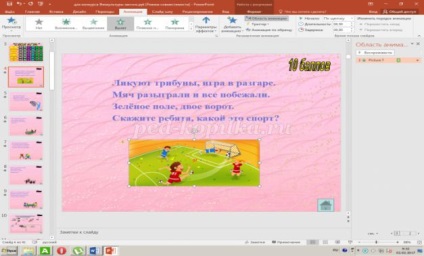
Am scris textul. În continuare, se introduce o imagine. Selectați-l. Du-te în setările de intrare de animație. Noi facem Dep.
Poate fi în prezentarea slide-uri pentru a desena un traseu personalizat. Jocul este gata.